На сьогоднішній день бізнесу потрібна допомога різного програмного забезпечення та інструментів для правильного управління та роботи. Інструменти, які фактично використовуються для економії часу та ресурсів на мові бізнесу, дають миттєві результати аналізу. Доступно багато інструментів для різноманітних підприємств, серед яких найпопулярнішим та найвідомішим інструментом, який потребує бізнес, є Microsoft Office Excel.
Це не міф, а констатований факт, що Excel допомагає малому, середньому та великому бізнесу зберігати, підтримувати та аналізувати дані на плідну інформацію, маючи видатний набір якостей для виконання функцій та вдосконаленої формули Excel. Програмне забезпечення одноосібно управляє та охоплює різні типи підстав для бізнесу, такі як бухгалтерський облік, складання бюджетів, продажів та багато іншого.
Що можна зробити з Excel
Розглядаючись як одне з найважливіших і корисних програм, ви можете робити наступні речі з видатними можливостями Excel.
Підготуйте чудові діаграми
Як ми всі знаємо, що в аркуші Excel дуже багато сіток. Ці аркуші не обмежуються лише вхідними номерами або даними, але також можуть бути використані для підготовки графіків потенційних даних, використовуючи розширені формули та функції Excel. Рядки та стовпці заповнюються даними, які можна сортувати, фільтрувати та впорядковувати за покладеними функціями. Інформація від призначення та організації створює графіки як візуальну презентацію для кращої зрозумілості.
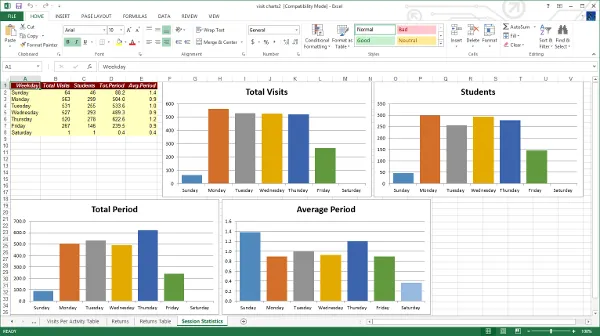
Набір чисел нелегкий для розуміння і прийшов до висновку. Діаграми пирога, кластеризовані стовпці та графіки значно спрощують аналіз та інтерпретацію інформації за невеликий час. Excel - це універсальний інструмент для складання бізнес-звітів та належного маркетингового матеріалу.
Візуально допомагаючи умовному форматуванню
Варіанти додавання кольорів, відтінків, курсиву, жирного шрифту тощо допомагають розмежувати рядки та стовпці, щоб швидко знаходити дані та економити багато часу. Різниця в кольорі змушує користувача знаходити відповідний стовпець і рядок у широкому діапазоні даних. Вкладка форматування дозволяє користувачеві легко вводити схему фарбування.
Рекомендовані курси
- VBA Macro Excel Training
- Онлайн-курс по VBA та макросам
- Основна програма Excel 2007
Ідентифікація тренду
Статистичний вплив на бізнес величезний, коли справа стосується побудови стратегії, бачачи тенденції та прогнозуючи наступне. Діаграми, графіки, згруповані стовпці та інші візуальні зображення можуть бути присвоєні середніми рядками. Середня лінія допомагає аналізатору зрозуміти ключову тенденцію в пулі даних. Він може легко інтерпретувати ключові моменти за форматом.
Тенденція або середня лінія можуть бути трохи далі за допомогою проекції. Ці прогнози у візуальному поданні допомагають передбачити майбутні тенденції. Прогноз може допомогти вибудувати нові стратегії, які виведуть бізнес на новий рівень розвитку.
Принесіть що завгодно
Універсальне програмне забезпечення може обробляти практично будь-який тип даних. Це можуть бути електронні таблиці, документи і навіть зображення. Доступ полегшується, коли всі дані, що містяться під одним дахом, для зручності роботи. Імпорт будь-яких даних схожий на прогулянку по тортах в Excel. Вкладка "Вставка" допомагає користувачеві робити конгломерацію даних.
Хмарна функція Excel підняла його використання на інший рівень. Доступ до Office 365 Business та його преміум-версії можна отримати з декількох пристроїв, що покращує бізнес. Узгодження документів та аркушів з цією програмою робить можливим віддалену роботу.
Розширені формули та функції Excel
У Excel є величезне цілеспрямоване застосування. 95% користувачів застосовують основну форму. Існують функції та розширена формула excel, які можна використовувати для складних обчислень. Функції розроблені для легкого пошуку та форматування великого пулу даних, тоді як розширена формула Excel реалізована для отримання нової інформації з конкретного набору даних.
1. VLOOKUP
Функція використовується для пошуку частини інформації у великому сегменті даних та перетягування цих даних до вашої щойно сформованої таблиці. Ви повинні відвідати опцію функції. Вкладка функції вставки дозволить вам ввести "VLOOKUP", або ви можете знайти його у списку. Після його вибору відкриється вікно майстра з різними наборами параметрів.
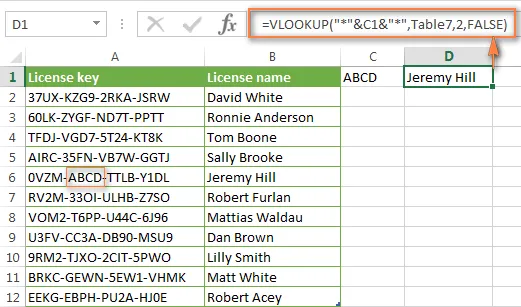
Ви можете ввести свої змінні в:
- Пошук_значення
Це варіант, коли ваші введені змінні будуть шукати значення в комірках більшої таблиці для інформації.
- Табличний масив
Він задає діапазон великої таблиці, звідки буде черпати інформацію. Він встановлює масштаб даних, які ви бажаєте вибрати.
- Col_index_num
Це командне поле вказує стовпчик, з якого потрібно витягувати дані.
- Range_lookup
Тут ви вводите або істинне, або хибне. Справжній варіант надасть набір інформації, найближчий до того, що ви хочете знайти, коли щось не збігається зі змінними. Коли ви введете помилковий, він дасть вам точне значення, яке ви шукаєте, або покаже # N / A, коли дані не знайдені.
2. Функція підсумовування
Ця функція широко використовується для підсумовування групи чисел у конкретному стовпчику. Функція підсумовування має спеціальну кнопку для себе на вкладці Домашня сторінка, яку можна використовувати для підсумовування після вибору частини стовпця.
3. MAX MIN функція
Ця функція використовується для витягування максимальних та мінімальних значень із вибраного набору даних. Щоб отримати максимальне значення, вам потрібно ввести "MAX" на вкладці функцій і щоб отримати мінімальне значення, вам потрібно ввести "MIN". Функція автоматично виводить значення з первинної таблиці даних.
4. ЯКЩО функція
Функція IF використовується для виведення інформації про істинність і хибність щодо набору параметрів у полі змінної. Заява IF пишеться або порушується як:
ЯКЩО (Критерії, вірно, помилкове значення)
Після подання критеріїв у вибраному стовпці, тоді відповіді використовуються для перевірки прогнозу, щоб дати результати відповідно.
5. Функція SUMIF
Функція SUMIF допомагає шукати певний набір інформації, який відповідає вашим критеріям. Критерії вводяться у вікно майстра, яке містить вкладку діапазону, вкладку критеріїв та вкладку діапазону сум.
Вкладка діапазону означає область, яку ви хочете шукати. В комірці знаходиться вкладка критеріїв, а вкладка діапазону сум додає дані, які відповідають вашим критеріям.
6. Функція COUNTIF
Єдина відмінність між попередньою функцією та функцією COUNTIF полягає в тому, що остання не додає відповідні значення з комірок. Він просто тягне і показує набір вам.
7. І функція
Ця функція використовується для встановлення декількох критеріїв пошуку змінних. Якщо змінна збігається з декількома критеріями, то значення повертається як True або в іншому випадку пошук показує FALSE. У вікні майстра є вкладки, на яких можна ввести логічний набір критеріїв, щоб знайти поведінку вибраного набору даних. Результат поставляється з іншим стовпцем ІСТИНА та ЛОЖКА у правій частині.
8. АБО функція
Функція АБО трохи відрізняється від попередньої функції І. АБО функція перевіряє, що лише один критерій є ПРАВИЛЬНИМ, і витягує значення, тоді як І потрібно, щоб кожен критерій відповідав, щоб дати результат ІСТИНА За жодним критерієм не відповідає значення FALSE.
9. Ліва функція
Функція LEFT допомагає вам витягати частину даних у вибраному стовпчику з лівого боку. Ви можете встановити змінну або ступінь потрібних даних у новому стовпці за допомогою команд.
10. Права функція
Ви можете витягнути частину даних із вибраного набору стовпців з правого боку інформації, встановивши змінні в командному полі.
11. КОНЦЕНТАЦІЯ Функція
Ця функція являє собою комбінацію обох функцій Ліва та Права в Excel, де новий стовпець даних готується шляхом встановлення змінної для витягування певного розділу даних зліва та справа.
12. Функція ОБЛАСНЕННЯ
Ця функція використовується для округлення даних з великою кількістю цифр після десяткової крапки для зручності обчислення. Не потрібно форматувати комірок.
13. Функція PROPER
Ця правильна функція використовується для написання великої літери речення у клітинках або пропису великих літер. Це можна зробити на індивідуальний спосіб. Ви можете вибірково змінювати літери в будь-якому форматі.
14. ЗАРАЗ функція
Функція NOW використовується для вставки стовпця, який визначає час, коли введення даних здійснюється в цій конкретній комірці в правій частині стовпця NOW. Ви також можете змінити значення NOW на сьогоднішній день.
15. Змініть справу
Ця розширена формула excel використовується для зміни корпусу клітин у сукупності. Букви будуть змінені на команду, яку ви надали, як від нижньої до верхньої, або навпаки, і відмітьте їх командою Правильна.
16. TRIM розширена формула excel
Ця розширена формула excel використовується для обрізки або видалення зайвих пробілів, які з’являються, коли набір даних копіюється з іншого джерела.
17. Індивідуальні MAX MIN
Ця розширена формула excel допоможе вам витягти налаштовані значення MAX та Min із вибраного набору комірок відповідно до їх порядків та ступенів. Ви можете легко вибрати п'яте місце серед великого пулу даних, ввівши в масив належні команди.
18. Виберіть ()
Ця розширена формула excel використовується для видалення більш тривалих операторів IF-функції та для витягування конкретного набору даних, які ви хочете. Він використовується, коли для певної умови є більше двох результатів.
19. REPT ()
Цей код використовується для отримання якомога більше символів у комірці.
20. ТИП ()
Ця розширена формула excel дуже зручна, коли ви працюєте в електронній таблиці, створеній кимось іншим. Ця команда допомагає вам відстежувати тип даних, які має клітина.
21. РЕЧЕННЯ ()
Ця розширена формула excel дозволяє генерувати випадкове число між заданими вами значеннями. Це допомагає, коли ви хочете імітувати певні результати чи поведінку в електронних таблицях.
22. Перетворення одиниць CONVERT ()
Вам не доведеться весь час звертатися за допомогою до Google, щоб дізнатись перетворене значення даних у різних одиницях. Розширена формула excel CONVERT () зробить все інше. Універсальна функція також може використовуватися для конвертації валют та багатьох інших речей.
23. Функція ПВ
Функція PV n Excel - це універсальний віртуальний фінансовий експерт, який може обчислювати ставку, періоди інвестування, плату за період, майбутню вартість та інші аргументи на основі введення змінних.
24. Функції часу
Існує маса функцій, які використовуються для показу конкретної інформації про час.
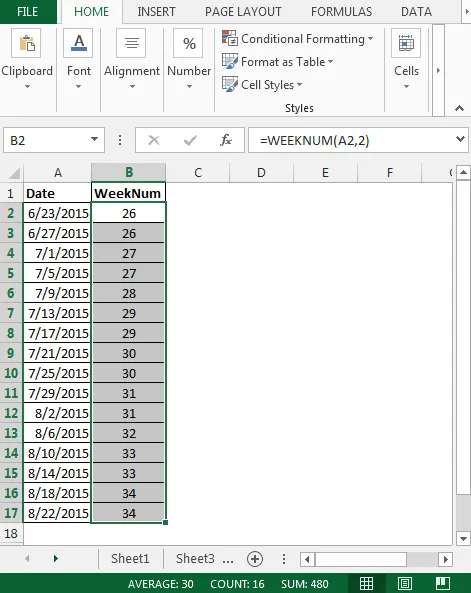
- WEEKNUM () використовується для отримання конкретної кількості тижня на певну дату.
- РОБОТА () вказує дату робочого дня, коли вказано кількість днів.
- NETWORKDAYS () дає кількість робочих днів між двома наданими датами, виключаючи вихідні та святкові дні.
- YEARFRAC () дозволяє користувачеві дізнатися частку року, коли два дати введено.
- EDATE () вказує конкретну дату, коли згадується кількість днів після конкретної дати.
25. Математичні функції
Існує набір команд для різних математичних додатків для обчислення значень у різних сегментах математики. Виявлення сукупності, різниці, сумарного, коефіцієнта, LCM, GCD тощо - це тотальний розбір з Excel.
Висновок
Весь дизайн Excel полягає в наданні найкращої допомоги для полегшення певної роботи, будь то освіта або пов'язана з бізнесом. Особливо в бізнесі, фінансах та бухгалтерському обліку не може пройти жодного кроку без програмного забезпечення. Управління продуктами та маркетинг повинні розраховувати на прогнозованість, що базується на тенденційних результатах в Excel. Можливості безмежні. Насправді існує так багато застосувань, що її неможливо точно перерахувати. Це завжди буде найкориснішим універсальним програмним забезпеченням для кожного виду бізнесу. Як і його назва, компанія використовує Excel для успіху в своїх починаннях.
Рекомендовані статті
Ось кілька статей, які допоможуть вам отримати більш детальну інформацію про розширені формули та функції Excel, тому просто перейдіть за посиланням.
- Найкращі ярлики Excel - Вибір, дані та формула
- Приклади використання функції IF в MS Excel
- Як використовувати функцію SUMIF в MS Excel
- 9 дивовижних кроків щодо використання навичок Microsoft Excel
- 8 дивовижних та корисних особливостей робочої книги Excel 2016 року
- 10 найважливіших базових формул та використання Excel
- ACCA vs CIMA: Особливості